1、在插入选项卡中点击形状,选择其中的矩形,在页面上绘制出矩形。
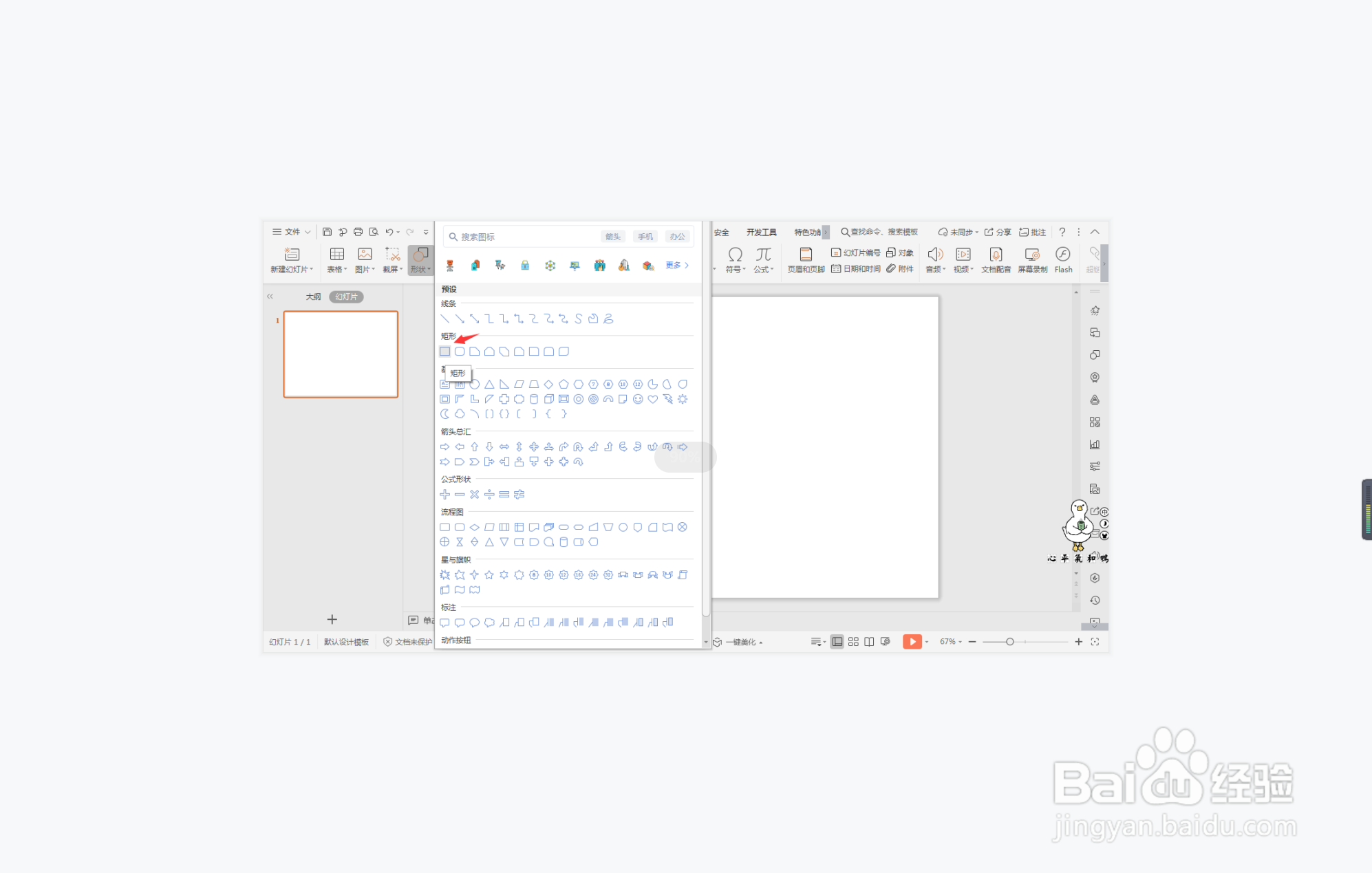

2、选中矩形,按住Ctrl键,鼠标拖动复制四个矩形,摆放至合适的位置,效果如图所示。
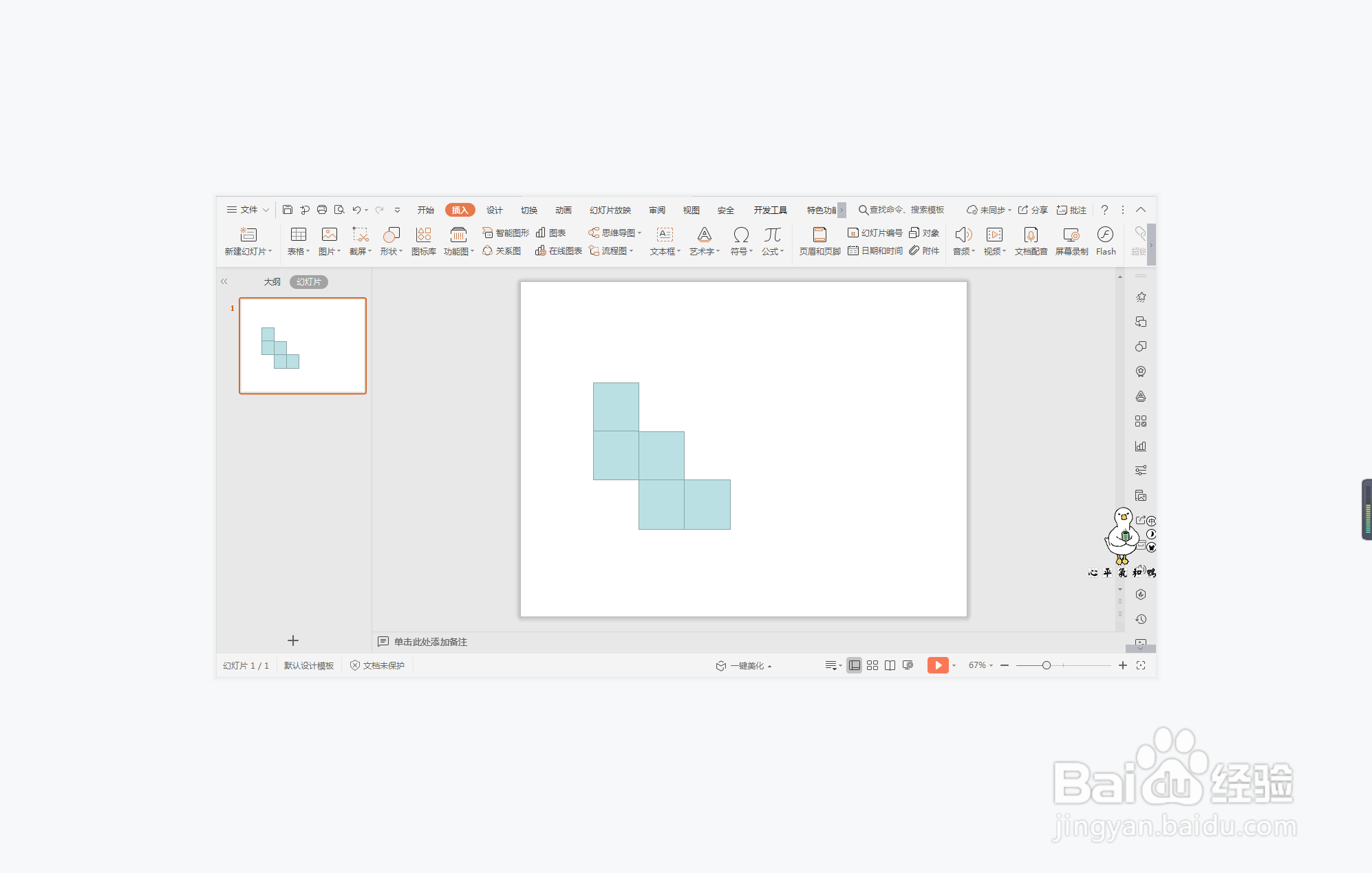
3、选中所有的矩形,在绘图工具中点击“组合”。

4、把形状进行旋转,并调整大小,效果如图所示。
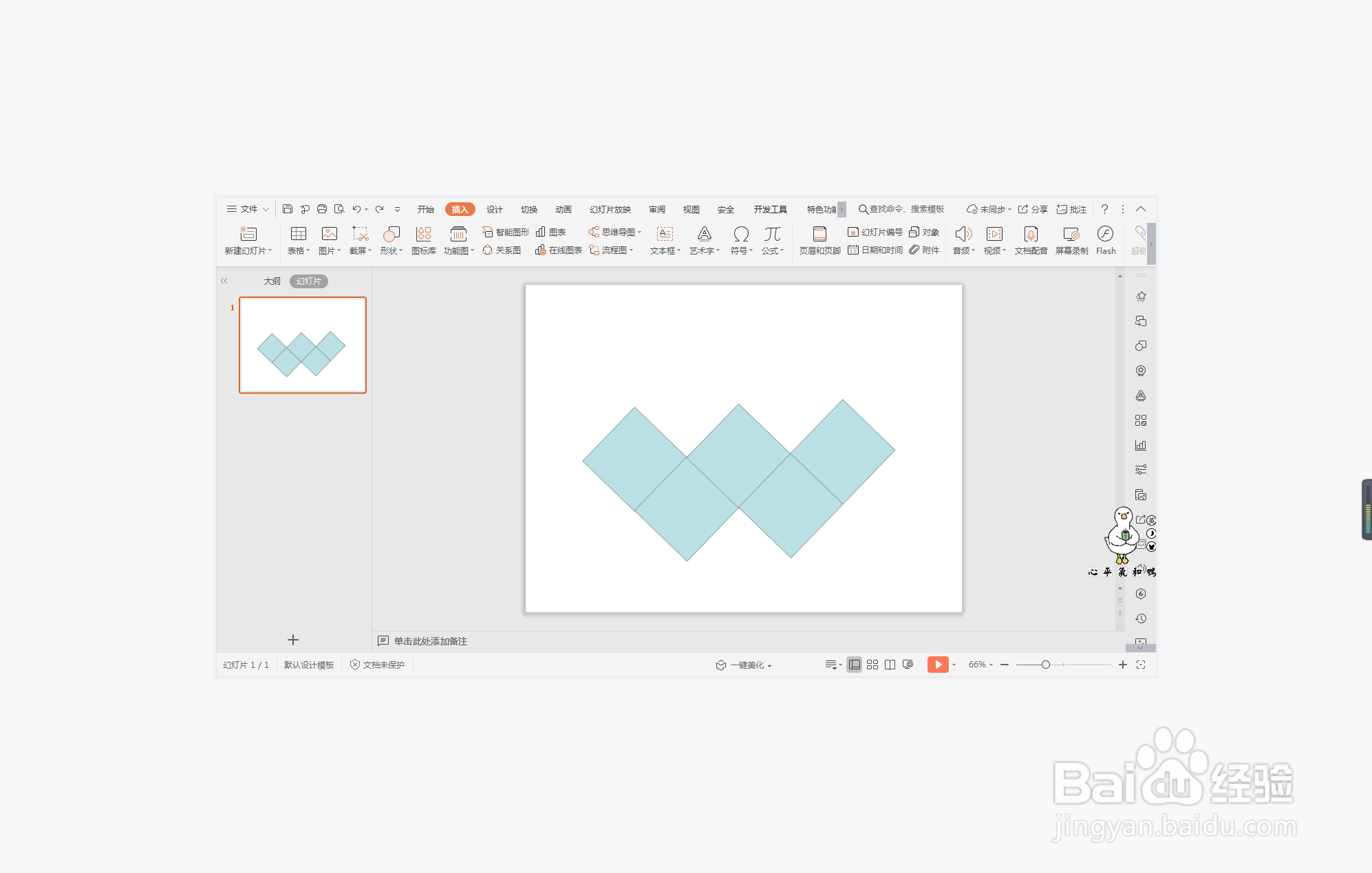
5、选中形状,在绘图工具中点击组合,选择下拉菜单中的“取消组合”。

6、选中其中的矩形,鼠标陴查哉厥右键“设置对象格式”,在右侧弹出的属性设置窗格中,选择形状选项,在填充中勾选“图片或纹理填充”,图片来自“本地文件”,这样图片就填充好了。
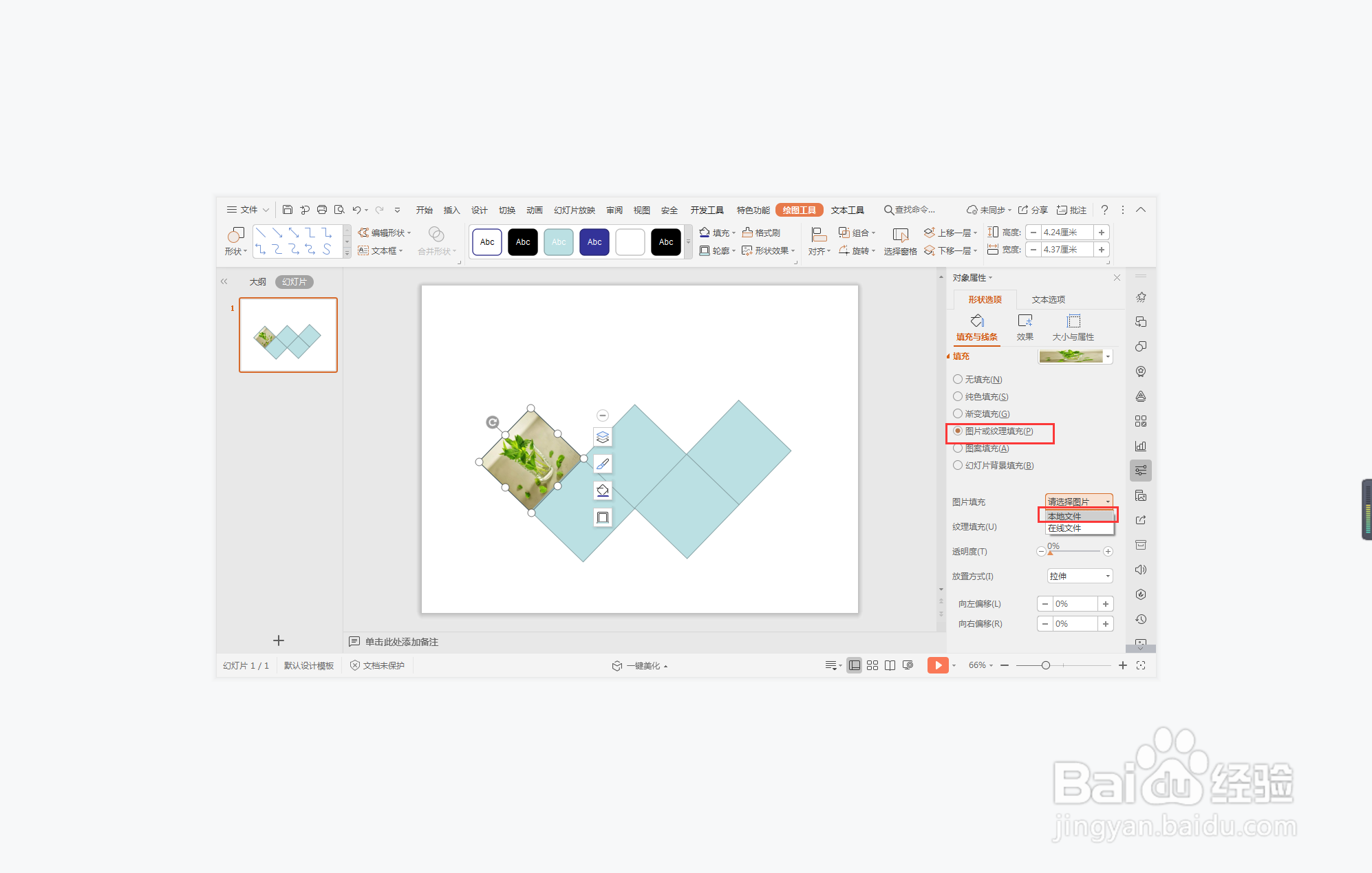
7、剩下的矩形进行同样的操作,这样矩形组合型图片排版就制作好了。

